-
![]() Windows向けデータ復旧
Windows向けデータ復旧
- Data Recovery Wizard Free購入ダウンロード
- Data Recovery Wizard Pro 購入ダウンロード
- Data Recovery Wizard WinPE購入ダウンロード
- Partition Recovery購入ダウンロード
- Email Recovery Wizard購入ダウンロード
- おまかせデータ復旧サービス
概要:
Windows 10/8/7で予約済みパーティションを誤って削除したら、どうすれば復旧できるでしょうか。Windows 10/8/7で予約済みパーティションをリカバリする方法を紹介します。
皆さんは、不注意でシステム予約済みパーティションを削除してしまったことありますか。システム予約済みパーティションが削除されると、システムのアップデートやパソコンの起動までエラーが発生するかもしれません。どうすれば、Windows 10/8/7で削除された予約済みパーティションをリカバリでき、パソコンの起動エラーを修復できるでしょうか。ここで、幾つかの方法を皆さんに紹介します。
下記の方法を試す前に、大事なデータとファイルをストレージデバイスにバックアップしておくのをお薦めします。
予約済みパーティション紛失のため、パソコンが正常に起動できなくなることもあります。その時、まずはブータブルディスクを作成して、そこでシステムを再起動することはできます。では、どうやって簡単にブータブルディスクを作成できるでしょうか。ここで、ブータブル作成ツールが搭載されるパーティション管理ソフトEaseUS Partition Masterを皆さんにお薦めします。簡単なステップで、ブータブルディスクの作成を実現可能です。
同じくEaseUS Partition Masterを使って、予約済みパーティションの復旧を行ってみたいと思います。
1.ソフトを運行して、上の「ウィザード」にて「パーティション復元ウィザード」をクリックします。そして「次へ」。
2.リカバリモードを指定してから(手動をおススメ)、「次へ」をクリックします。
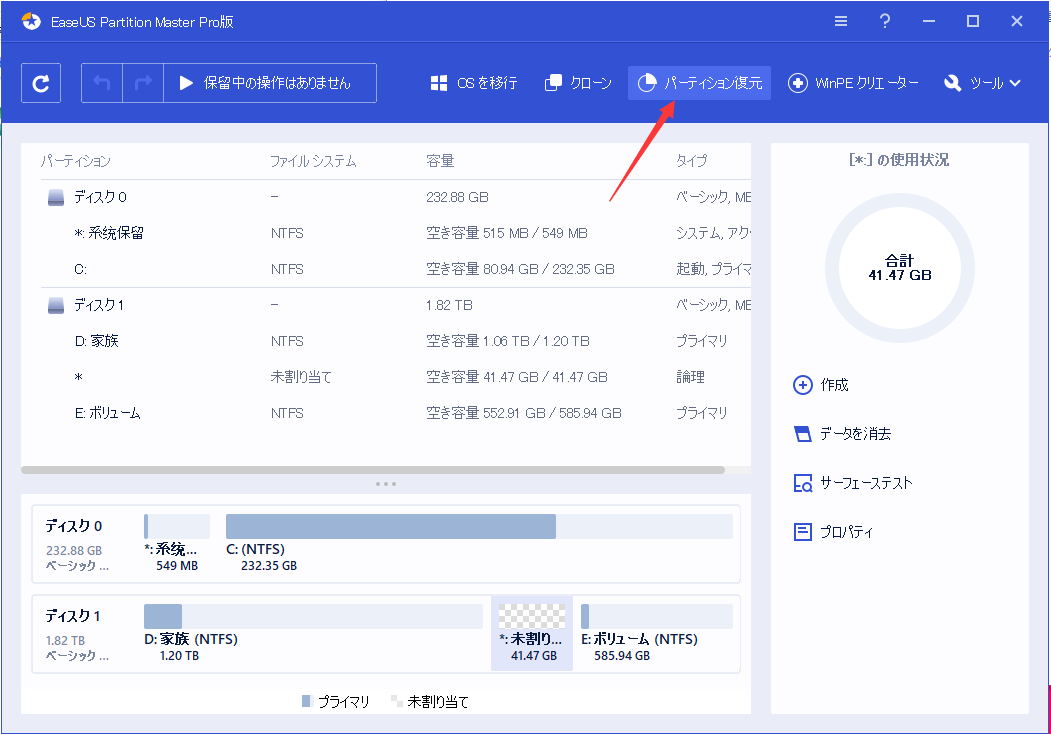
3.未割り当て領域を指定してから、「次へ」、そして検索方法を指定します(完全をおススメ)。
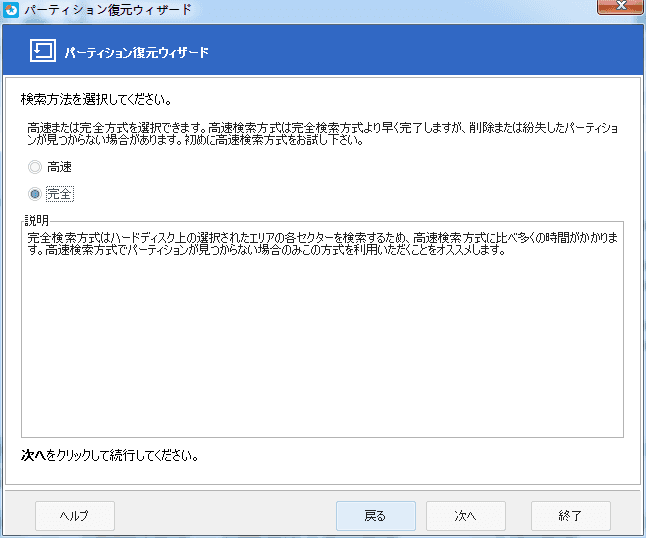
4.リカバリ完了。
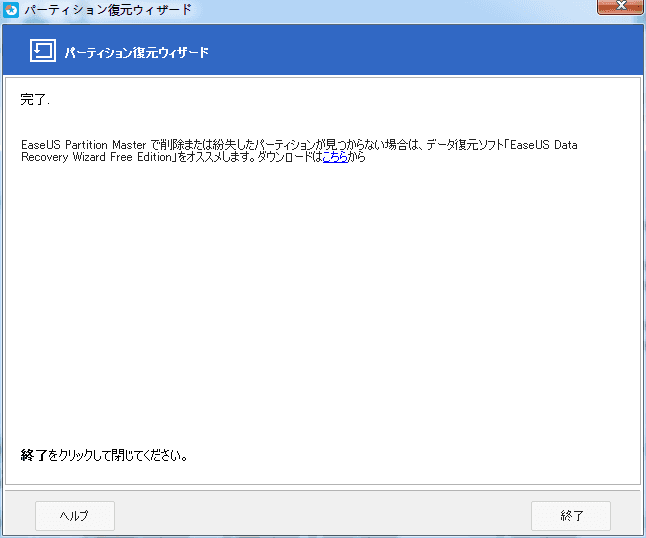
後はパソコンを再起動すればOK。
また、Windows 10でのパーティションをリサイズ、拡張、縮小などの操作も実現できます。
高機能なディスク管理

Partition Master Professional
一番使いやすいディスク管理ソフトで、素人でもディスク/ パーティションを自由に変更できます!